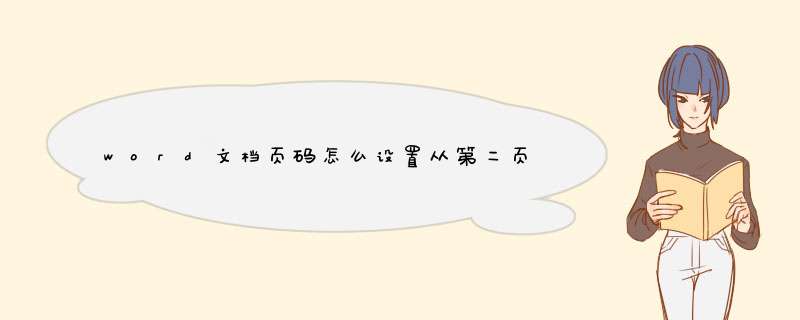
word文档页码设置从第二页开始步骤:
工具:联想拯救者y7000p、windows1122454.1000、word20202108。
1、打开一个常规的Word文档,内容是《骆驼祥子》的节选。由于第一页是文章的名称和作者,所以我们想要从第二页开始插入页码。
2、点击文中的工具栏审阅选项,在下拉菜单中选择页码,下面选择页码的位置:页脚右侧。最后打开页码的格式框。
3、在d出的对话框中:样式和位置分别根据喜好设置,重点是页码编号位置,我们要选择起始页码,并改成数字“0”。
4、此时我们可以看到在右下角位置出现了页码,而在第一页显示的是:第〇页。
5、我们勾选页码选项旁边的“首页不同”。首页的页码消失了,“第一页”页码从第二页开始了。
可以通过在第2页与第三页之间插入分页符的方法来设置word的前两页不要页码。具体 *** 作步骤如下。
1、在电脑桌面找到需要设置的word文档,双击打开该word文档。
2、在打开的word文档中,把鼠标光标放在第三页的最前面,然后点击word文档任务栏中的页面布局,进入到页面布局界面。
3、在页面布局界面点击分隔符选项打开下拉菜单,在下拉菜单中点击下一页选项,在word的第三页和前面两页中间插入分节符。
4、插入分节符后,点击word任务栏中的插入选项,进入插入界面。
5、在插入界面选择页码选项,点击打开下拉菜单并在下拉菜单中选项设置页码格式选项,点击进入设置页码格式界面。
6、在设置页码格式界面选择编号格式以及页码编号的方式,并点击下方的确定按钮,完成页码格式的设置。
7、完成页码格式的设置后,在页码的下拉菜单中选择页码显示的方式。即可完成从第三页开始显示页码的设置。
word从第二页设置初始页码为步骤3中设置的页码。
电脑:联想64
系统:windows7
软件:word2013
1、第一页之后,点击菜单栏“页面布局”,再点击“分隔符”,在下拉菜单中,选择分节符中的“下一页”,插入分节符。
2、将页面下拉到第二页,点击菜单栏“插入”,在工具栏找到页码,点击页码选项的倒三角形,点击设置页码格式选项。
3、在跳出的页码格式框中,选择页码编号中起始页码选项,设置为需要的页码,设置完成后,点击确定。
4、再点击工具栏页码的下拉菜单,选择想要设置的页码位置,将链接到前一页页眉取消,删除第一页页码,即可看到第二页页码依然存在,且初始页码为步骤3中设置的页码。
欢迎分享,转载请注明来源:内存溢出

 微信扫一扫
微信扫一扫
 支付宝扫一扫
支付宝扫一扫
评论列表(0条)